如果您在创建实例时,在阿里云未找到需要使用的操作系统,可以创建自定义镜像并将其导入ECS控制台,然后在创建实例时使用该自定义镜像。本文介绍如何创建自定义镜像并将自定义镜像导入阿里云。
操作步骤
- 在VirtualBox上创建一个新虚拟机(VM)。
- 启动VirtualBox并单击New。
- 输入虚拟机的名称并选择正确的操作系统类型(例如Microsoft Windows)和操作系统版本(例如Windows 7 (64-bit))。
- 设置内存大小。
- 创建一个虚拟硬盘。
- 硬盘文件类型选择VHD (Virtual Hard Disk)。
阿里云支持RAW、VHD和qcow2格式。

- 存储类型选择Dynamically allocated。
- 输入虚拟硬盘的名称,然后单击Create。
- 等待VHD文件创建完毕,然后双击启动新创建的虚拟机。
- 运行以下命令,安装KVM虚拟化平台驱动程序。
yum install qemu-kvm qemu-img libvirt
- 运行以下命令,禁用虚拟机的防火墙。
- 将VHD文件上传到OSS,然后使用OSS浏览器将VHD文件上传到需要创建实例的地域。
- 导入自定义镜像。
- 登录ECS管理控制台。
- 在左侧导航栏,单击。
- 选择将VHD文件上传到OSS时所选的地域,然后单击导入镜像。
- 设置相关参数,然后单击确定。
说明 您可以登录OSS控制台以获取OSS Object地址,更多信息请参见
下载文件。
导入的自定义镜像将显示在镜像列表中。



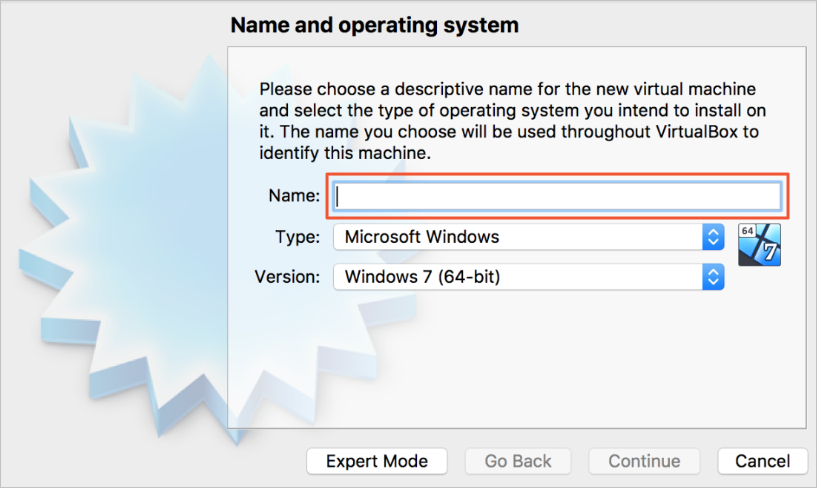
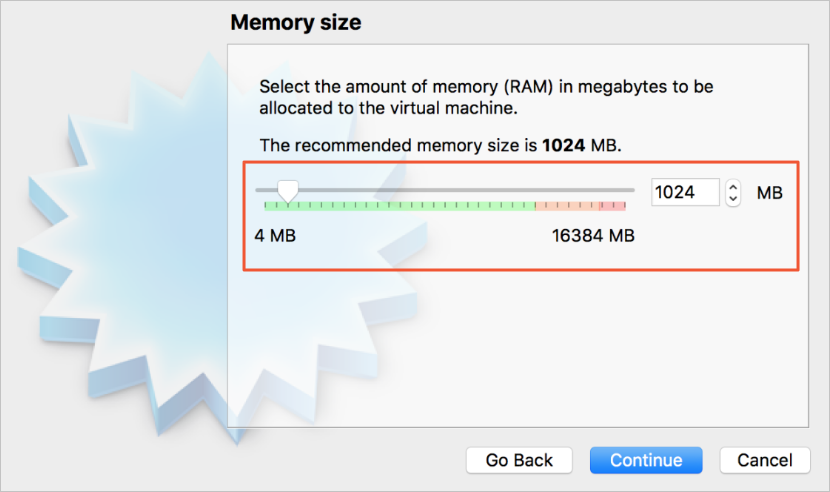
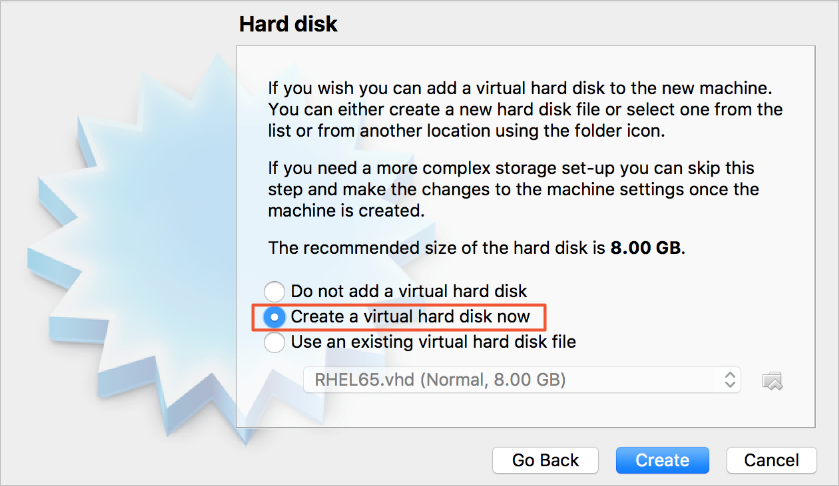


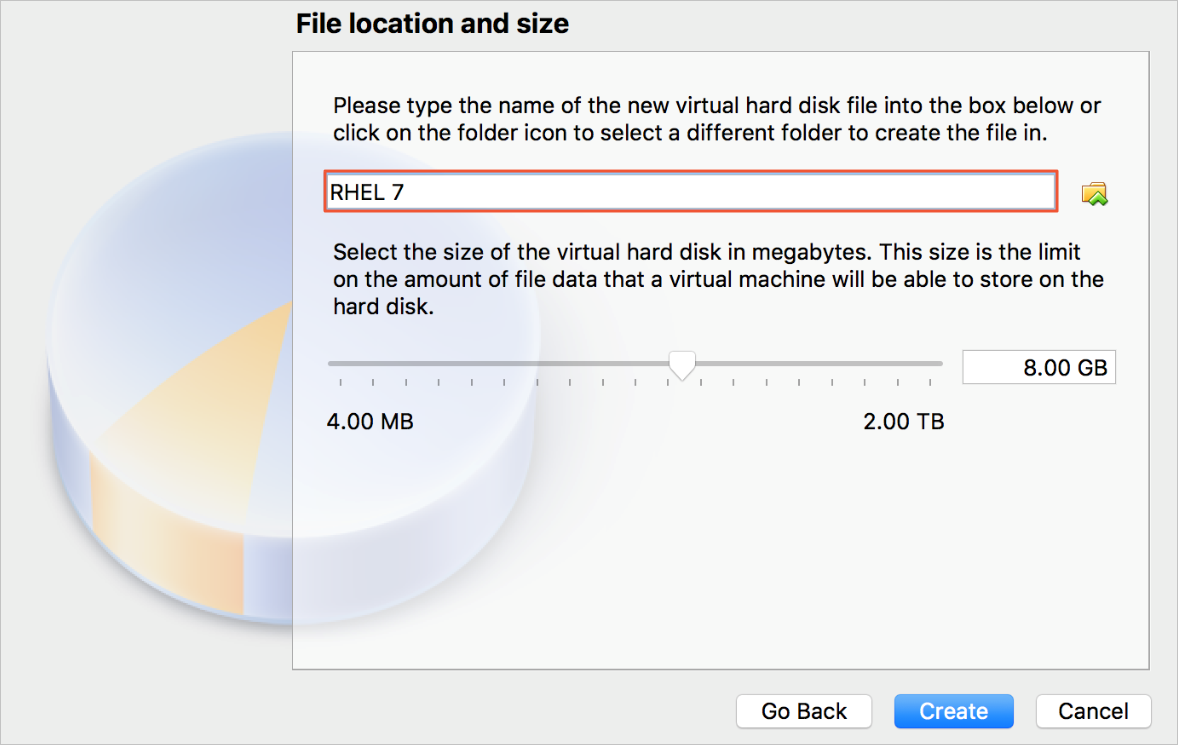

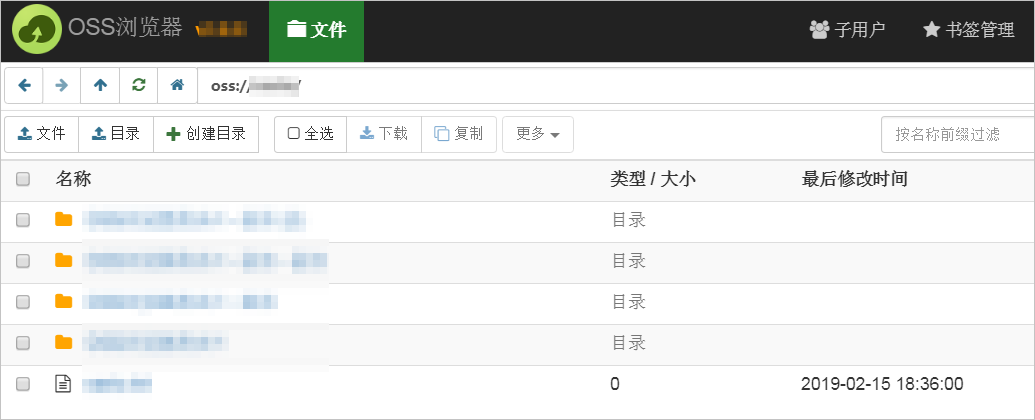
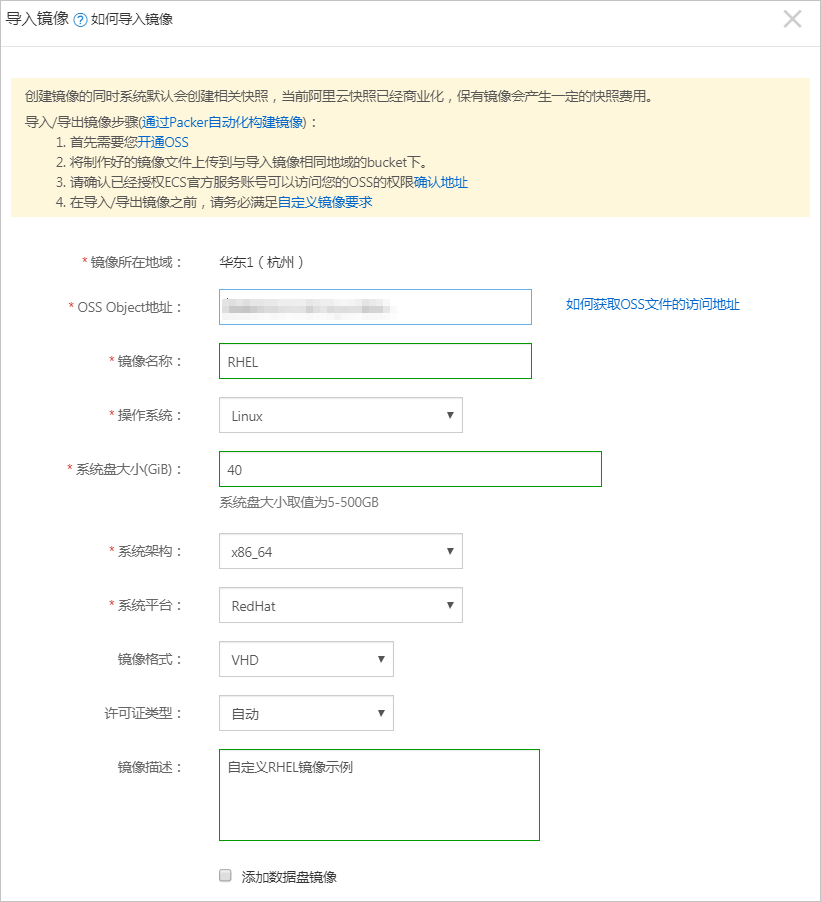

评论